Come bloccare email da un indirizzo
Nonostante i tuoi ripetuti inviti a cessare il disturbo, continui a ricevere decine di newsletter e messaggi di posta elettronica per te completamente inutili? Purtroppo non sei il solo a cui succede una cosa del genere ma, non temere, oggi sono qui per aiutarti.
Visto che con le buone maniere non sei riuscito ad ottenere i risultati sperati, che ne dici di passare alle maniere drastiche e bloccare direttamente la ricezione di tutti i messaggi indesiderati? Ti assicuro che si può fare ed è davvero un gioco da ragazzi. Coraggio, provaci subito!
Seguendo i consigli su come bloccare email da un indirizzo che sto per darti, bloccherai sul nascere i messaggi fastidiosi facendoli cancellare dal programma di posta elettronica prima ancora che questi arrivino nella tua cartella di posta in arrivo. Le indicazioni che trovi di seguito valgono per Microsoft Outlook, Mozilla Thunderbird, Apple Mail e per alcuni servizi online Gmail ed Outlook.com. Questo significa che indipendentemente dal tuo servizio di posta elettronica e dal client che utilizzi, riuscirai ad ottenere il risultato sperato. Buona lettura e buon divertimento!
Come bloccare un indirizzo email in Outlook
Se utilizzi Microsoft Outlook e vuoi bloccare email da un indirizzo, hai due comodissime opzioni a disposizione. Con la prima, davvero semplicissima, non devi far altro che selezionare con il pulsante destro del mouse una e-mail del mittente di cui non vuoi più ricevere messaggi e selezionare le voci Posta indesiderata > Blocca mittente dal menu che si apre.
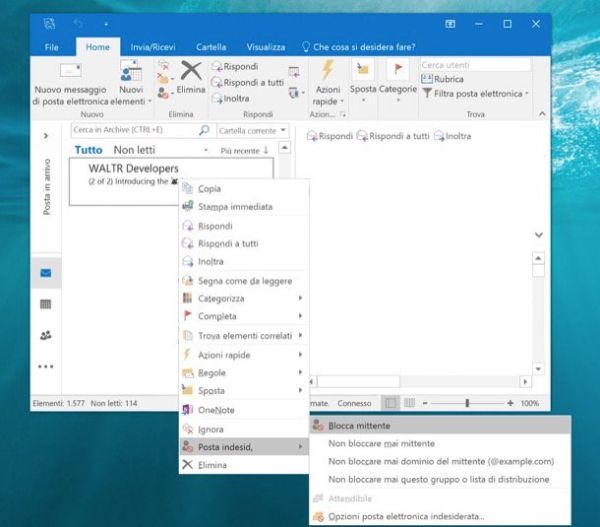
Con il secondo metodo puoi inserire tu manualmente gli indirizzi e-mail dei mittenti da bloccare. Clicca quindi sul pulsante Posta indesiderata presente nella scheda Home di Outlook e seleziona la voce Opzioni posta elettronica indesiderata dal menu che compare. Nella finestra che si apre, seleziona la scheda Mittenti bloccati, clicca sul pulsante Aggiungi, digita l'indirizzo e-mail del mittente da bloccare e clicca su OK per impedire definitivamente la ricezione dei suoi messaggi.
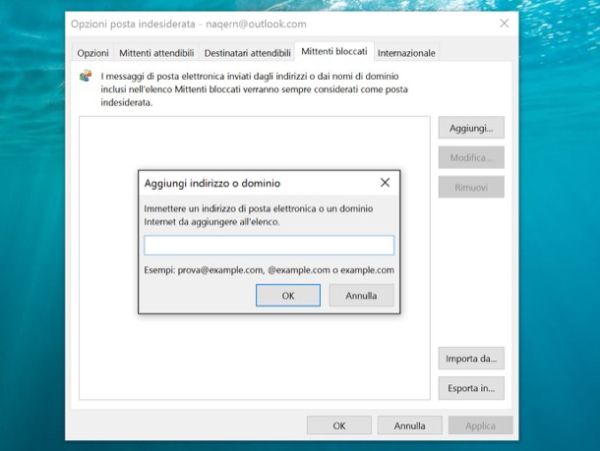
In caso di ripensamenti, puoi sbloccare gli indirizzi dei mittenti bloccati precedentemente in Outlook recandoti nel menu Home > Posta indesiderata > Opzioni posta elettronica indesiderata, selezionando la scheda Mittenti bloccati, selezionando l'indirizzo da sbloccare e pigiando sul pulsante Rimuovi che si trova sulla destra.
Come bloccare un indirizzo email in Mozilla Thunderbird
Se desideri scoprire come bloccare email da un indirizzo ed utilizzi il client gratuito Mozilla Thunderbird, devi configurare degli appositi filtri appositi per cassare le e-mail ricevute dai mittenti indesiderati non appena queste vengono scaricate sul PC. Avvia quindi il programma e seleziona le voci Filtri messaggi >Filtri messaggi dal menu ≡ che si trova in alto a destra.
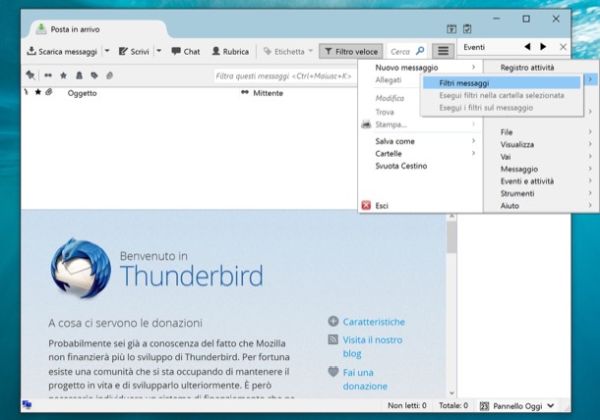
Nella finestra che si apre, assicurati che ci sia selezionato il tuo indirizzo di posta elettronica nel menu a tendina Filtri per e pigia sul pulsante Nuovo per avviare la creazione del tuo filtro.
Seleziona quindi l'opzione Soddisfano tutte le condizioni, imposta la voce Mittente nel primo menu a tendina, l'opzione è nel secondo menu a tendina e digita l'indirizzo email da bloccare nel campo di testo adiacente.
Successivamente, scegli le opzioni Sposta il messaggio in e [Tuo indirizzo email > Posta indesiderata] dai menu a tendina che si trovano sotto alla voce Esegui queste azioni e clicca sul pulsante OK per salvare i cambiamenti. Se vuoi, cliccando sul pulsante +, puoi aggiungere altri indirizzi da bloccare all'interno della stessa regola.
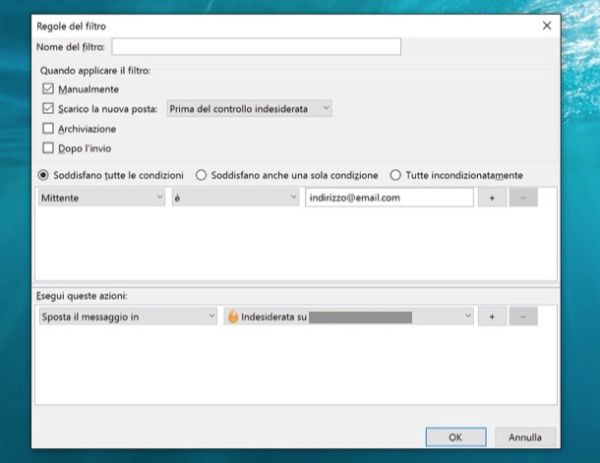
In caso di ripensamenti, puoi rimuovere un indirizzo dalla lista dei mittenti bloccati tornando nel menu ≡ > Filtri messaggi >Filtri messaggi di Thunderbird, selezionando la tua regola e cancellando quest'ultima (o rimuovendo l'indirizzo desiderato da quest'ultima).
Come bloccare un indirizzo email in Apple Mail
Anche Apple Mail, il client di posta predefinito dei Mac, permette di bloccare le email provenienti da mittenti indesiderati in maniera semplicissima.
Tutto quello che devi fare è recarti nel menu Mail > Preferenze che si trova in alto a sinistra, selezionare la scheda Regole dalla finestra che si apre e pigiare sul bottone Aggiungi. Nella finestra che si apre, digita il nome che vuoi assegnare alla regola nel campo Descrizione e imposta l'opzione si verificano tutte le condizioni seguenti nel menu a tendina collocato accanto alla voce Se.
Dopodiché imposta i menu a tendina della prima riga azzurra su Da e è uguale a, digita l'indirizzo email da bloccare nel campo di testo adiacente e, se necessario, ripeti l'operazione per altri indirizzi da bloccare (pigiando sul pulsante +).
Superato anche questo step, imposta i menu a tendina della seconda riga azzurra su Sposta messaggio e Posta indesiderata e clicca sul pulsante OK per salvare i cambiamenti.
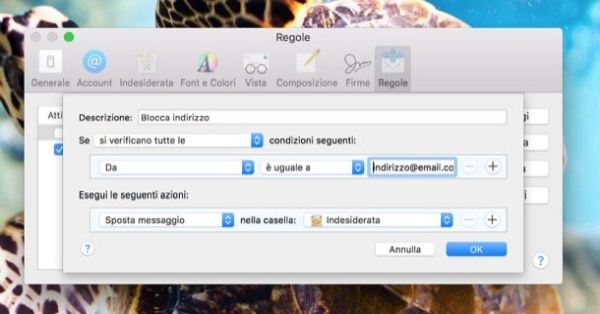
In caso di necessità, puoi tornare sui tuoi passi e rimuovere un indirizzo dai mittenti bloccati semplicemente aprendo il menu Mail > Preferenze > Regole e cancellando la regola che avevi creato in precedenza (o rimuovendo da essa l'indirizzo che vuoi sbloccare).
Come bloccare un indirizzo email in Gmail
Utilizzi Gmail? Nessun problema, anche il celebre servizio di Web Mail targato Google prevede una funzione per bloccare i mittenti indesiderati. Per scoprire come funziona, collegati alla tua casella di posta elettronica su Gmail, seleziona un messaggio proveniente dal mittente che vuoi bloccare e clicca sulla freccia che si trova accanto al pulsante Rispondi (in alto a destra). Seleziona quindi la voce Blocca "nome cognome" dal menu che compare e pigia sul pulsante Blocca per confermare l'operazione.
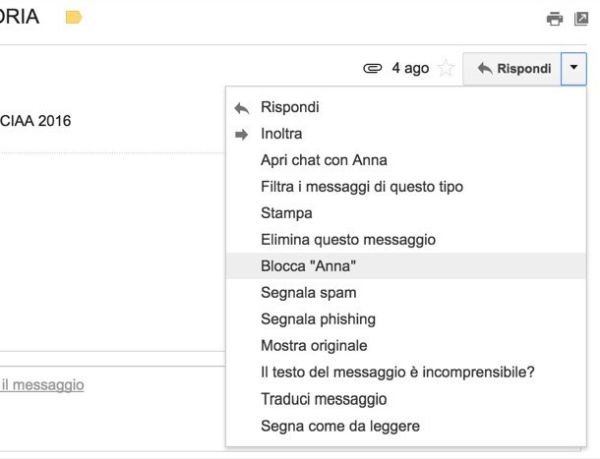
In alternativa puoi anche recarti nelle impostazioni di Gmail (cliccando sull'icona dell'ingranaggio collocata in alto a destra e selezionando l'apposita voce dal menu che compare) e creare una nuova regola per il filtraggio delle email selezionando la scheda Filtri e indirizzi bloccati dalla pagina che si apre e cliccando sulla voce Crea un nuovo filtro che si trova in basso.
Nel riquadro che compare, digita l'indirizzo email da bloccare nel campo Da, clicca sulla voce Crea filtro con questa ricerca » che si trova in basso a destra e metti il segno di spunta accanto alla voce Elimina. Pigia quindi sul pulsante Crea filtro e il gioco è fatto.
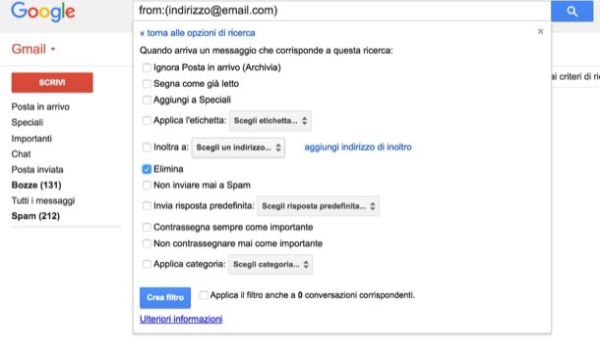
Se utilizzi il tuo indirizzo Gmail in Outlook, Thunderbird o altri programmi di posta elettronica, i messaggi verranno filtrati "a monte" senza dover impostare alcuna regola nel client (il filtraggio avverrà direttamente su Gmail).
In caso di ripensamenti, per tornare indietro e sbloccare uno dei mittenti bloccati in precedenza, torna nel menu Impostazioni > Filtri e indirizzi bloccati di Gmail ed elimina la regola che hai creato in precedenza.
Se utilizzi un terminale Android e usi la app di Gmail per gestire la posta elettronica, puoi bloccare i mittenti indesiderati aprendo un loro messaggio, pigiando sul pulsante […] che si trova accanto al loro indirizzo (non quello che si trova nella barra rossa in alto a destra!) e selezionando la voce Blocca "nome" dal menu che si apre.
Come bloccare un indirizzo email in Outlook.com
Anche Outlook.com, il servizio di Web Mail targato Microsoft, offre la possibilità di filtrare la posta e di bloccare facilmente i mittenti indesiderati.
Per creare un nuovo filtro, collegati alla tua casella di posta elettronica su Outlook.com, seleziona un messaggio proveniente dal mittente che vuoi bloccare, clicca sulla voce Azioni che si trova in alto a destra e seleziona l'opzione Crea regola dal menu che si apre.
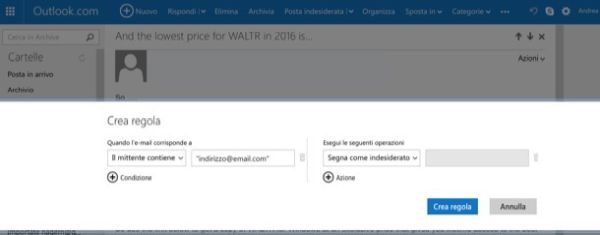
Nel riquadro che si apre, assicurati che ci sia selezionata la voce Il mittente contiene nel primo menu a tendina, digita l'indirizzo email da bloccare nel campo di testo adiacente (se necessario), imposta l'opzione Segna come indesiderato nel menu a tendina collocato sulla destra e clicca sul pulsante Crea regola per completare l'operazione.
Se preferisci, anziché marcare i messaggi come indesiderati, puoi farli finire direttamente dal cestino. Per compiere quest'operazione devi selezionare la voce Elimina (anziché "Segna come indesiderato") nel secondo menu a tendina di Outlook.
